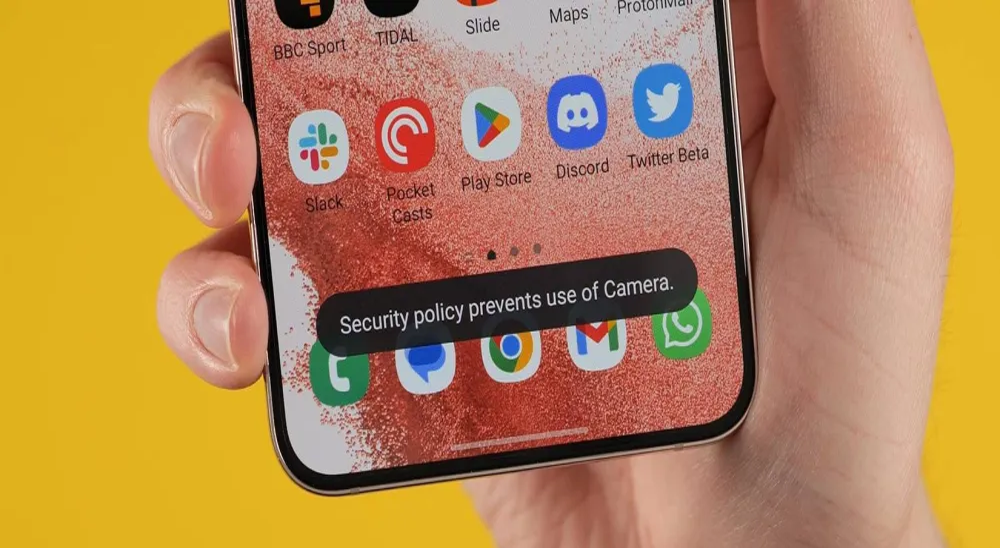Ricevi il fastidioso errore ” I criteri di sicurezza impediscono l’uso della fotocamera ” sui telefoni Android o Samsung mentre utilizzi l’app Fotocamera? Ti chiedi come risolvere la politica di sicurezza che limita l’uso della fotocamera ? Non preoccuparti e leggi questo articolo.
Questo tipo di errore si verifica generalmente per diversi motivi e molti utenti lo hanno sperimentato. Forse l’app della fotocamera sta riscontrando alcuni problemi, il tuo dispositivo presenta alcuni bug o anomalie, impostazioni errate del telefono o può essere anche a causa dell’app dispettosa installata.
Non importa quali siano le ragioni, questo errore potrebbe disturbarti molto. Pertanto, ho creato questo blog in cui ti guiderò attraverso alcuni trucchi sorprendenti per correggere la politica di sicurezza che impedisce l’uso della fotocamera sui telefoni Samsung/Android.
Come risolvere la politica di sicurezza che impedisce l’uso della fotocamera su Android
Ora è il momento di esaminare alcuni dei modi migliori e più efficaci per risolvere l’errore che stai riscontrando. Seguiteli uno per uno e risolvete facilmente il problema.
Quindi leggiamo oltre.
Metodo 1: riavviare il telefono Samsung o Android
Piccoli problemi o bug possono portare a errori di fotocamera non riuscita sui telefoni Samsung. In questa situazione, ti consigliamo di riavviare il dispositivo una volta poiché questo è un modo efficace per risolvere il problema.
Ricaricherà tutte le funzionalità sul telefono, quindi la correzione della politica di sicurezza impedisce l’uso dell’app della fotocamera.
Ecco come riavviare il tuo telefono Android:
- Innanzitutto, tieni premuto il pulsante di accensione a meno che non venga visualizzata l’opzione di riavvio
- Ora, fai clic sull’opzione Riavvia
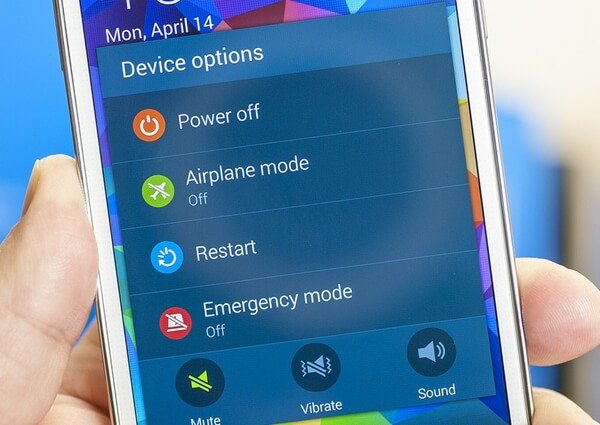
Una volta terminato, avvia l’ app Fotocamera e verifica se l’errore è stato risolto
Metodo 2: disattivare e attivare il sensore del telefono
Anche tu puoi correggere l’errore della politica di sicurezza disabilitando e abilitando i sensori del dispositivo.
Dai un’occhiata ai passaggi seguenti:
- Innanzitutto, apri il menu Impostazioni e verifica se Sensori disattivati è disponibile o meno
- Ora disabilita e abilita Sensori spenti
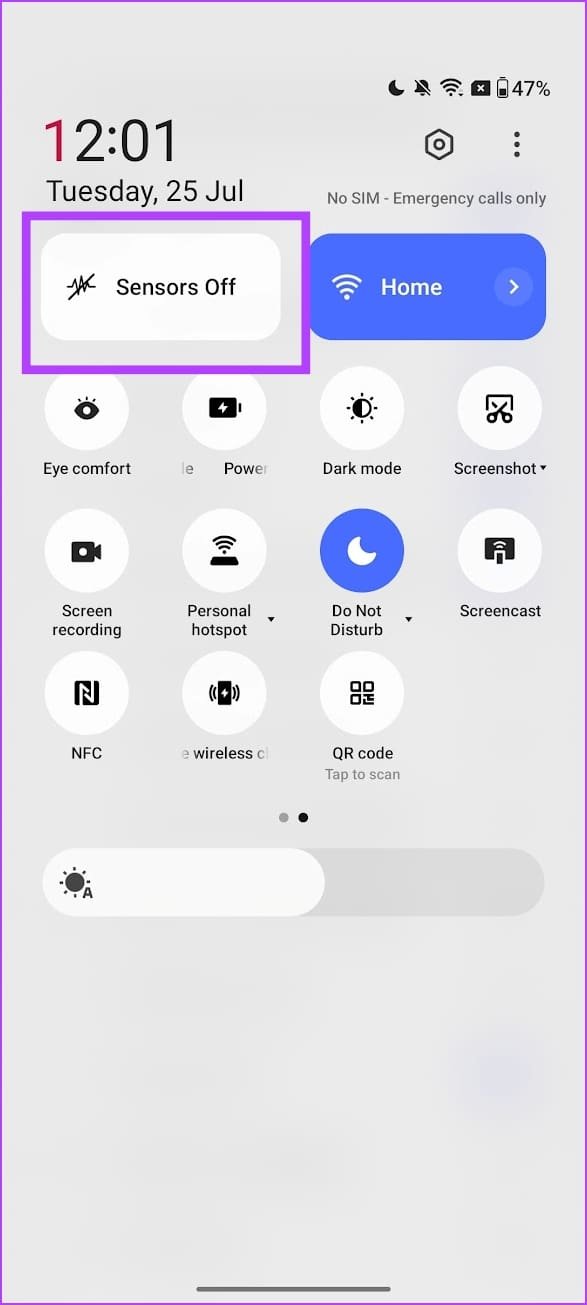
- Puoi attivare l’opzione sviluppatore per aprire Impostazioni sul telefono se l’opzione sensore è presente nelle Impostazioni rapide
- Successivamente, scegli Opzioni sviluppatore > avvia Riquadri sviluppatore Impostazioni rapide
- Infine, attiva la funzione Sensori disattivati e riavvia il dispositivo
Metodo 3: attiva/disattiva l’app Fotocamera
Un altro modo per risolvere l’errore è disabilitare e abilitare l’app della fotocamera. In questo modo è possibile rimuovere qualsiasi tipo di bug che potrebbe causare tali errori.
Ricorda : questa procedura ripristinerà le impostazioni della fotocamera.
Segui i passaggi seguenti:
- Innanzitutto, premi a lungo l’ icona della fotocamera e fai clic su Informazioni sull’app
- Ora, fai clic sull’opzione Disabilita
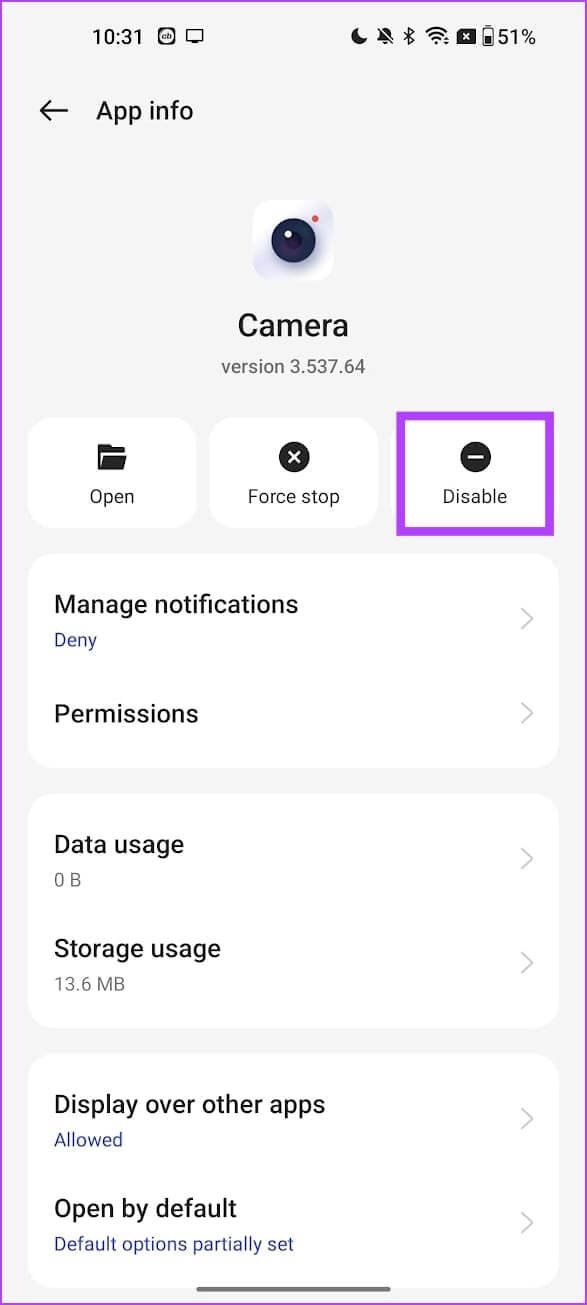
- Successivamente, conferma cliccando nuovamente su Disabilita App
- Infine, abilita l’app premendo l’ opzione Abilita
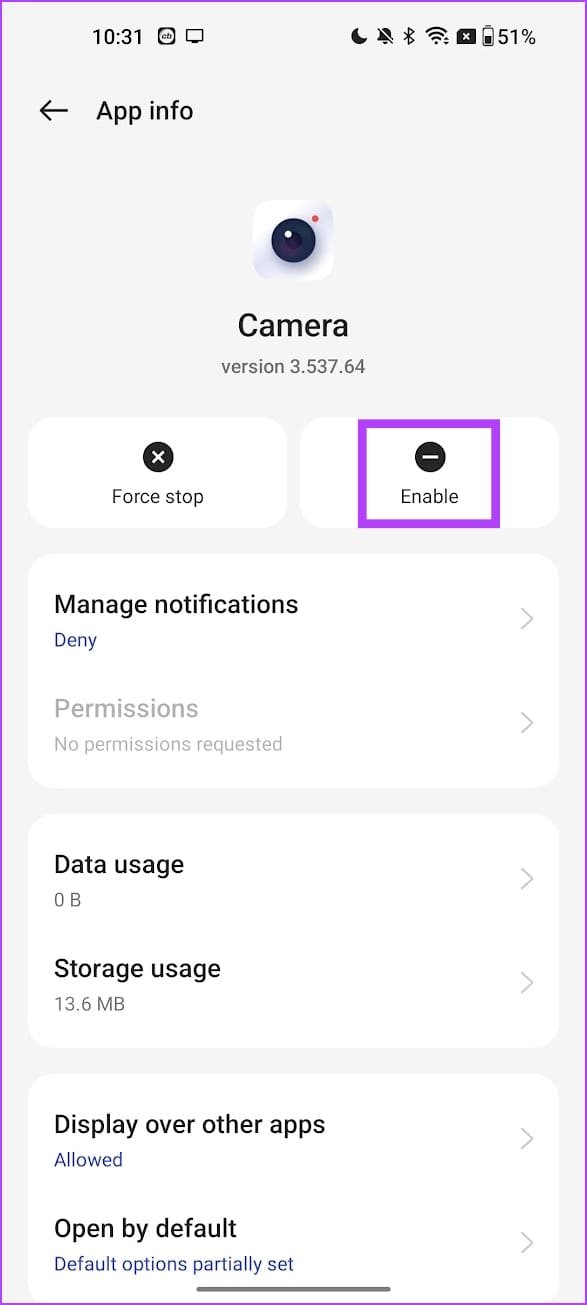
Metodo 4: Elimina la cache e i dati dell’app della fotocamera
La politica di sicurezza degli errori impedisce l’utilizzo della fotocamera Samsung S22 a causa di file cache dell’app danneggiati. Quindi dovresti controllare ed eliminare tutti i file della cache per risolvere il problema.
Ecco cosa devi fare:
- Innanzitutto, apri Impostazioni sul tuo telefono
- Ora fai clic su App > Trova app fotocamera
- Quindi, fai clic sull’app Fotocamera > scegli l’opzione Archiviazione
- Qui, fai clic sull’opzione Cancella cache e cancella dati
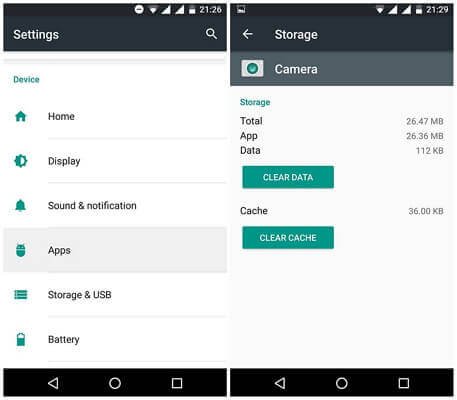
Questo è tutto.
Metodo 5: Elimina la cache di sicurezza del dispositivo
Nella maggior parte dei casi, il problema di sicurezza viene memorizzato nella cache del tuo dispositivo. In tali condizioni, è possibile riscontrare un errore “la politica di sicurezza limita l’uso della fotocamera”.
Quindi dovresti rimuovere questa cache di sicurezza del tuo telefono Samsung o Android seguendo i passaggi seguenti:
- Innanzitutto, vai su Impostazioni > fai clic su App
- Ora fai clic su Ordina per a destra di Le tue app. Successivamente, abilita Mostra app di sistema e fai clic su OK
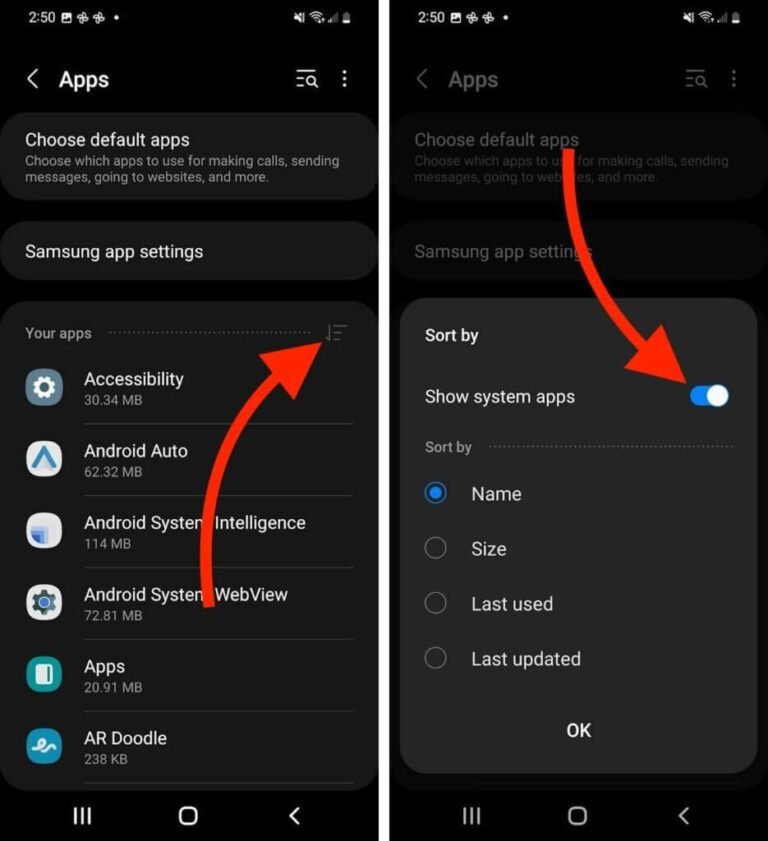
- Successivamente, scorri verso il basso e fai clic sull’opzione Sicurezza dispositivo > fai clic su Archiviazione
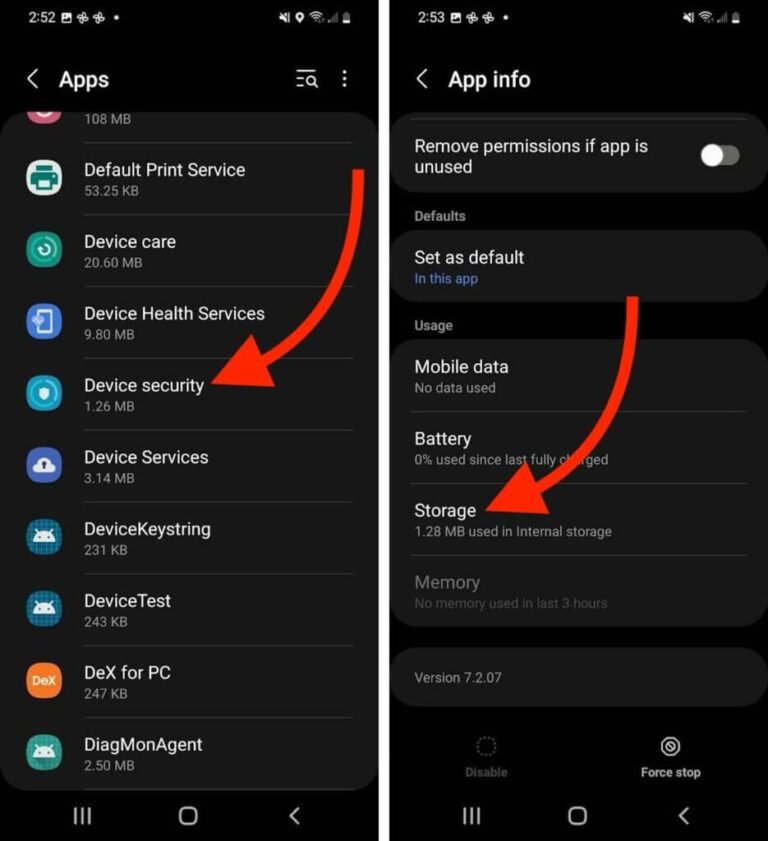
- Alla fine, fai clic sull’opzione Cancella cache
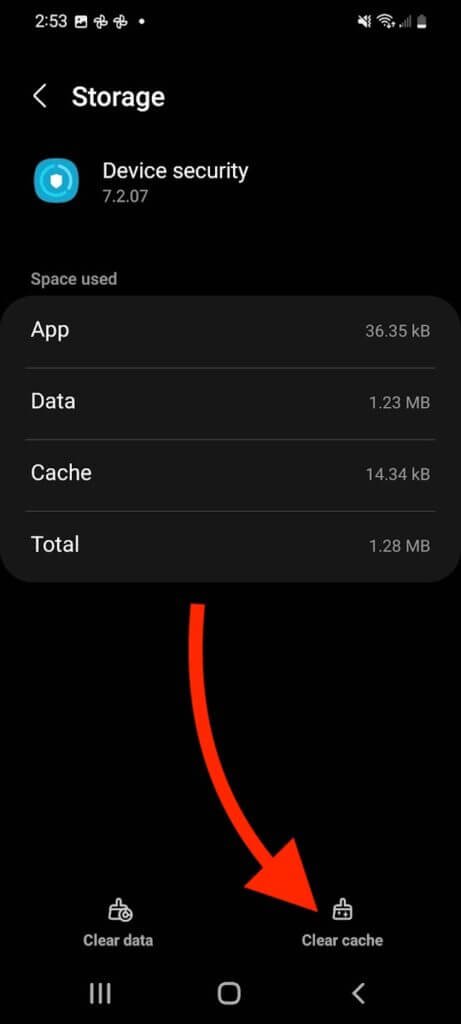
Metodo 6: verificare l’autorizzazione richiesta per l’app Fotocamera
Esistono molte app che utilizzi che richiedono l’autorizzazione della fotocamera, ma molte di esse non concedono l’autorizzazione. In questa situazione, alcune app possono disturbarti e portare a tali problemi.
Scopri i passaggi da fare:
- Innanzitutto, apri Impostazioni sul tuo telefono
- Ora scorri verso il basso e cerca e fai clic su “Biometria e sicurezza”
- Successivamente, scorri nuovamente verso il basso e tocca ” Altre impostazioni di sicurezza “
- Successivamente, tocca App di amministrazione dispositivo e consenti l’autorizzazione per la fotocamera
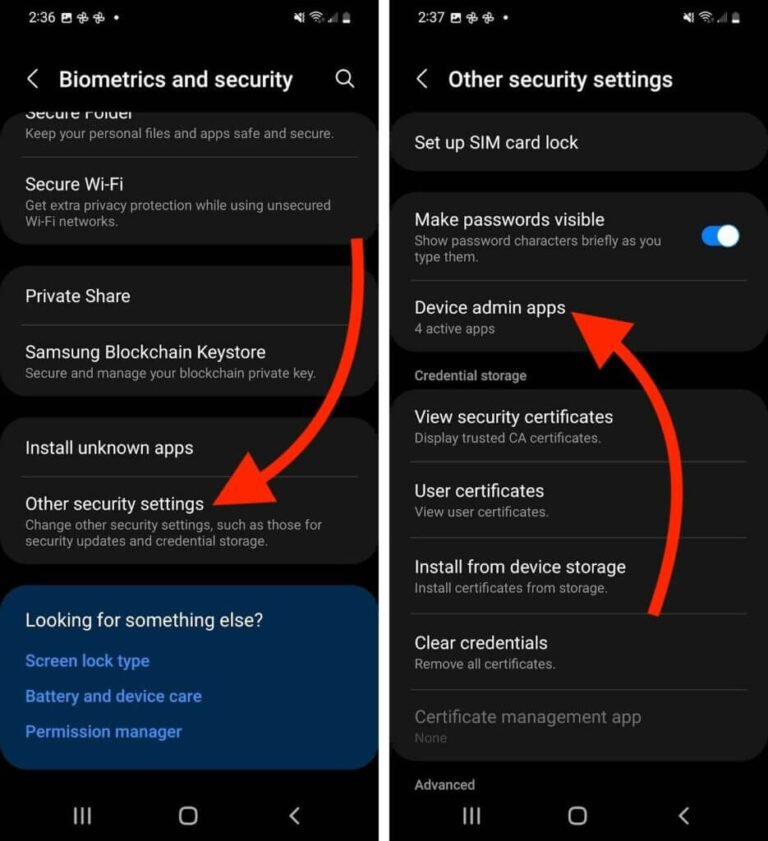
- Infine, scegli l’ opzione ” Disattiva “.
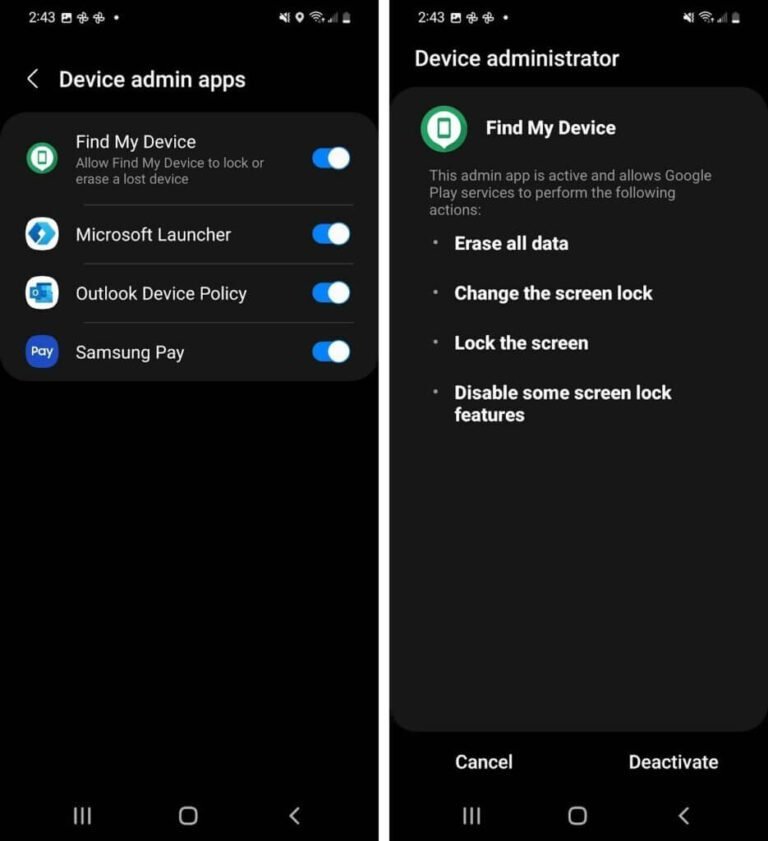
Metodo 7: controlla e aggiorna il sistema operativo Android
Uno dei motivi principali riscontrati dopo aver ricevuto il messaggio di errore è a causa di una versione del sistema operativo obsoleta. Molti utenti non si preoccupano di aggiornare la versione di Android, ma questo può avere un impatto notevole. Dovresti controllare e aggiornare il sistema operativo per correggere “La politica di sicurezza impedisce l’uso della fotocamera”.
Ecco cosa devi fare:
- Innanzitutto, apri Impostazioni > scegli Aggiornamento software > Scarica e installa l’opzione
- Ora consenti al tuo dispositivo di verificare se sono presenti aggiornamenti
- Infine, fai clic sull’opzione Installa ora per aggiornare la versione del sistema operativo

Metodo 8: il dispositivo di avvio è in modalità provvisoria
L’errore può verificarsi a causa di app di terze parti che potresti aver installato sul tuo telefono. Il modo migliore per verificarlo è avviare il dispositivo in modalità provvisoria e rimuovere immediatamente l’app.
Segui i passaggi seguenti:
- Per prima cosa, premi il pulsante di accensione per un po’
- Ora tieni premuta l’ opzione Spegni
- Qui, seleziona Modalità provvisoria per riavviare il dispositivo
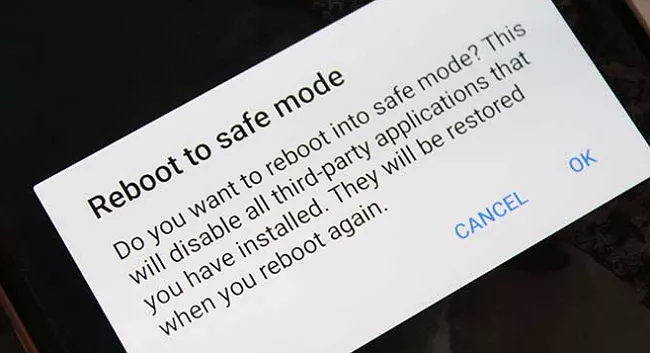
- Una volta terminato, apri l’ app Fotocamera e controlla se funziona
Metodo 9: ripristinare le impostazioni della fotocamera
Quando riscontri ancora lo stesso errore ” la politica di sicurezza impedisce l’uso della fotocamera Samsung S23 “, puoi ripristinare le impostazioni della fotocamera. In questo modo verranno ripristinate le impostazioni predefinite della fotocamera del dispositivo e, si spera, il problema verrà risolto.
Dai un’occhiata ai passaggi seguenti:
- Innanzitutto, avvia Impostazioni sul telefono e fai clic su App
- Ora fai clic su Fotocamera, quindi su Impostazioni fotocamera e Ripristina impostazioni
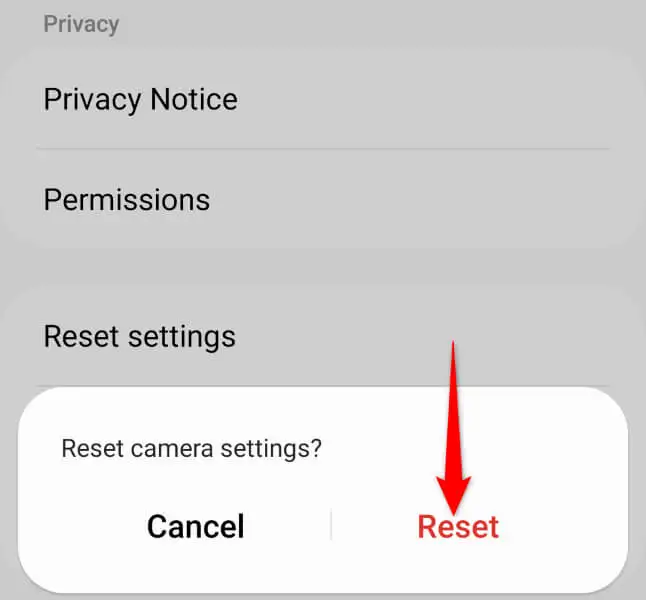
- Infine, fai clic su Ripristina per confermare
Questo è tutto, ora puoi aprire l’app della fotocamera per verificare se funziona come al solito
Metodo 10: disabilita l’app Fotocamera nel Wi-Fi sicuro
Se hai mai configurato l’app Fotocamera per utilizzare una funzionalità Wi-Fi sicura, ciò potrebbe portare a un problema relativo ai criteri. In generale, il Wi-Fi sicuro consente di filtrare il traffico non protetto da una rete non protetta. Quindi quello che dovresti fare è disattivare la funzione dall’app della fotocamera per risolvere il problema.
Ecco cosa devi fare:
- Innanzitutto, vai su Impostazioni sul telefono e fai clic su Connessioni
- Quindi, scegli Connessione Wi-Fi > Avanzate
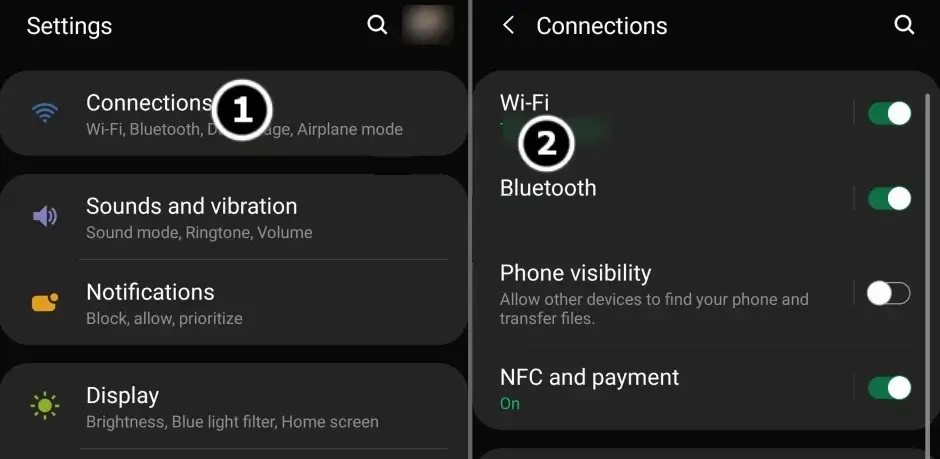
- Successivamente, vai su Wi-Fi sicuro > scegli App
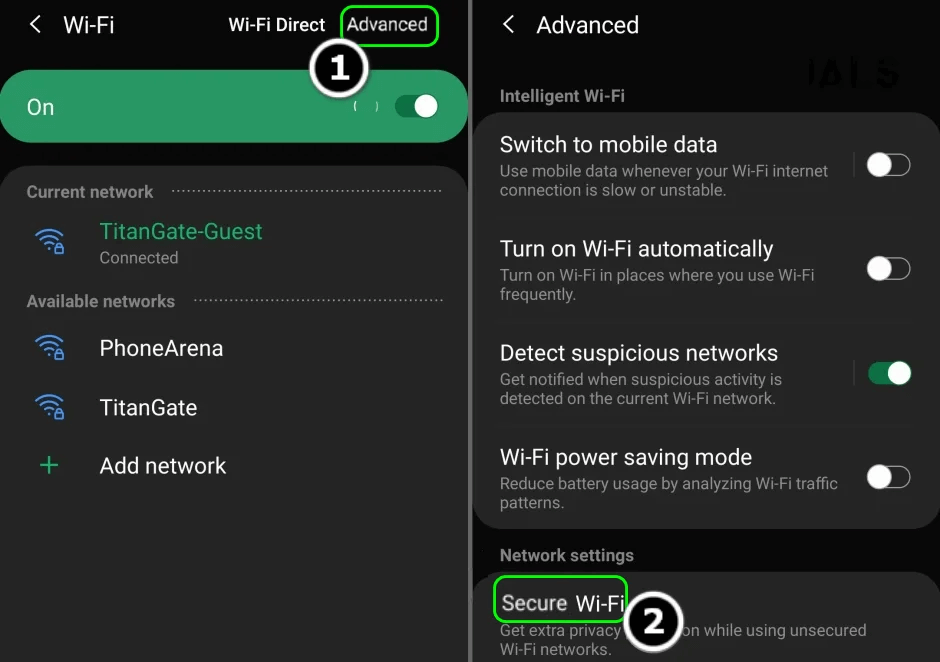
- Qui, deseleziona Fotocamera o altre app correlate> riavvia il dispositivo
- Una volta terminato, controlla se puoi utilizzare la fotocamera senza un errore relativo ai criteri di sicurezza
Metodo 11: ripristinare le impostazioni del telefono
telefono viene impostata una configurazione errata , gli utenti possono riscontrare che una politica di sicurezza limita l’uso della fotocamera su Android. Quindi, per uscirne, dovresti ripristinare le impostazioni predefinite del tuo dispositivo.
Segui i passaggi indicati:
- Apri Impostazioni sul dispositivo> quindi l’ opzione Backup e ripristino
- Successivamente, scegli Ripristina impostazioni e confermalo
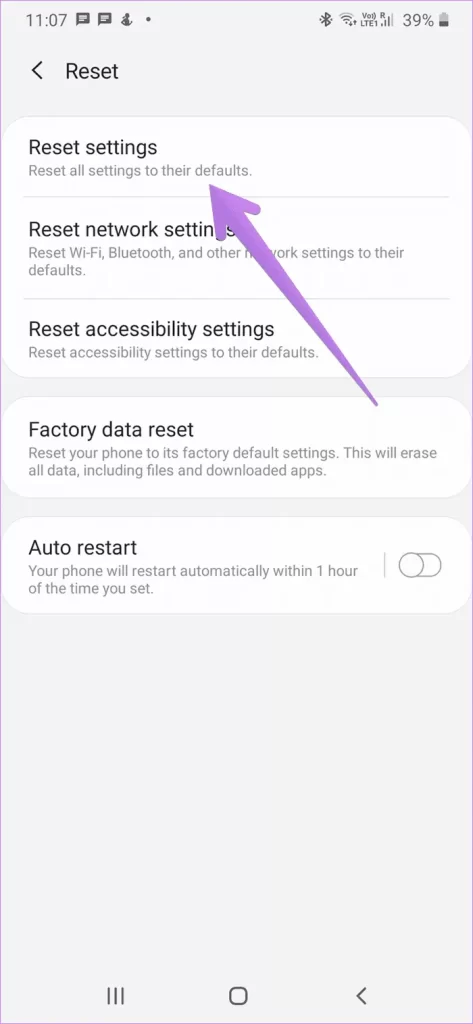
- Ora, fai clic sull’opzione Ripristina per ripristinare le impostazioni predefinite
Questo è tutto
Metodo 12: eseguire il ripristino delle impostazioni di fabbrica
Quando ti irriti perché ricevi sempre lo stesso errore, dovresti eseguire un ripristino delle impostazioni di fabbrica. Questo è un processo efficace per la risoluzione di tutti i tipi di problemi ma elimina tutti i dati presenti nel telefono che possono disturbare gli utenti.
Pertanto, dovresti creare un backup di tutti i tuoi dati utili prima di procedere per evitare qualsiasi tipo di perdita di dati.
Segui i passaggi seguenti per ripristinare le impostazioni di fabbrica del tuo telefono Android:
- Innanzitutto, apri Impostazioni sul telefono Samsung/Android
- Ora fai clic su Gestione generale
- Qui, fai clic sull’opzione Ripristina
- Infine, seleziona Ripristino dati di fabbrica
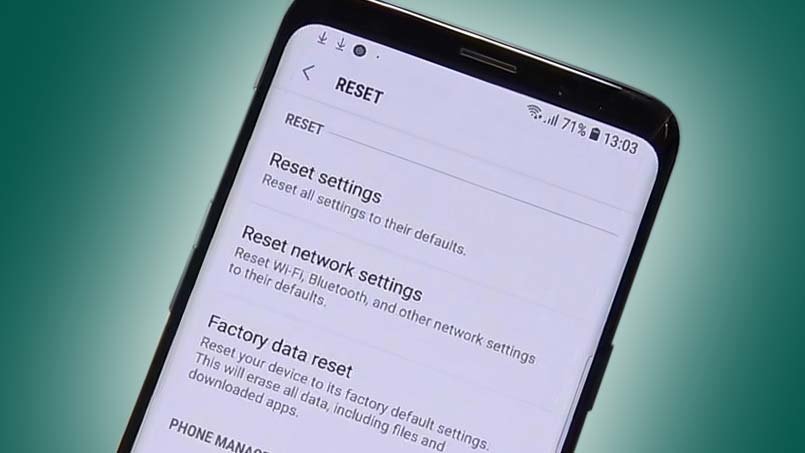
Successivamente, riavvia il dispositivo e controlla se il problema è stato risolto o meno
Metodo 13: utilizzare la modalità avanzata per correggere l’errore della politica di sicurezza sul telefono Android/Samsung
Oltre ai metodi manuali di cui sopra, se stai cercando una soluzione automatica, scegli lo strumento di riparazione Android. Questa è una soluzione efficace per correggere i criteri di sicurezza che impediscono l’uso dei telefoni Android/Samsung con fotocamera. È facile da usare e corregge tutti i tipi di errori sui telefoni Android con un clic.
È uno strumento altamente consigliato anche dagli esperti e richiede meno tempo per riparare il problema senza perdita di dati. Alcuni altri errori che può correggere come l’arresto delle impostazioni, l’arresto della fotocamera, l’errore della fotocamera non riuscita su Samsung, la fotocamera anteriore non funziona su Android, le app continuano a bloccarsi, l’errore di analisi su Android, ecc .
Pertanto, è il momento di scaricare e installare questo potente strumento di riparazione e risolvere il problema senza problemi.
Conclusione
Questo blog è terminato qui e spero che tu abbia corretto con successo l’errore ” La politica di sicurezza impedisce l’uso della fotocamera ” sui telefoni Android/Samsung. Sebbene l’errore possa verificarsi per vari motivi, esistono anche soluzioni che ho descritto in questo articolo.
Ti consigliamo inoltre di utilizzare lo strumento di riparazione Android quando cerchi un metodo avanzato. Può facilmente correggere l’errore e altri problemi senza perdita di dati.
Inoltre, se hai suggerimenti o domande, inseriscili nella sezione commenti qui sotto.
Sophia Louis is a professional blogger and SEO expert. Loves to write blogs & articles related to Android & iOS Phones. She is the founder of it.android-ios-data-recovery.com and always looks forward to solve issues related to Android & iOS devices